こんにちは!本日も「iPhoneのお役立ち情報」をお送りいたします!エックスリペアスタッフの大橋です!

寝てるのに通知が来て寝不足気味です・・・
けれど、おやすみモードにして、もし朝アラームが鳴らなかったら困る!!
そんなことで悩んでいませんか?
目覚ましのアラームが鳴らず寝坊したら大ピンチですよね。
そんな人はおやすみモードを活用することをおすすめします。
また「会議中に通知が鳴ってしまい恥ずかしい思いをした。」という経験をした人も少なくないはず。
おやすみモードを使えば恥ずかしい思いをせず済みます!
今回は「おやすみモード」の基本操作から応用操作まで紹介します。参考にしてみてください。
iPhoneのアラームはおやすみモードでも鳴ります

iPhoneのおやすみモードはアプリの通知や着信通知の音を無音にする機能です。
主な機能は次に挙げる4機能があります。
- 着信やアプリの通知をオフにできる
- 好きな時間帯に通知をオフにできる
- 大事なアプリからの通知だけをお知らせできる
- 大事な連絡先からの着信だけを通知できる
通知がオフにできない機能やアプリはあるんですか?
以下に挙げる機能は通知が鳴ります。
- iPhoneのアラーム
- 緊急地震速報と避難警報

iPhoneでゲームをプレイしている時や、映画館で映画を鑑賞する時にも使えますよ!
即時おやすみモードを有効にしたい!

有効にする方法は2パターンあります。
- 設定からオンにする
- コントロールセンターからオンにする
どちらも5ステップ以内でオンにできます。

作業に集中したい時や、会議の時に簡単に設定できると助かりますね!
設定からオンにしよう
iOS15以降のiPhoneで設定する手順は次の通りです。
①設定を開く
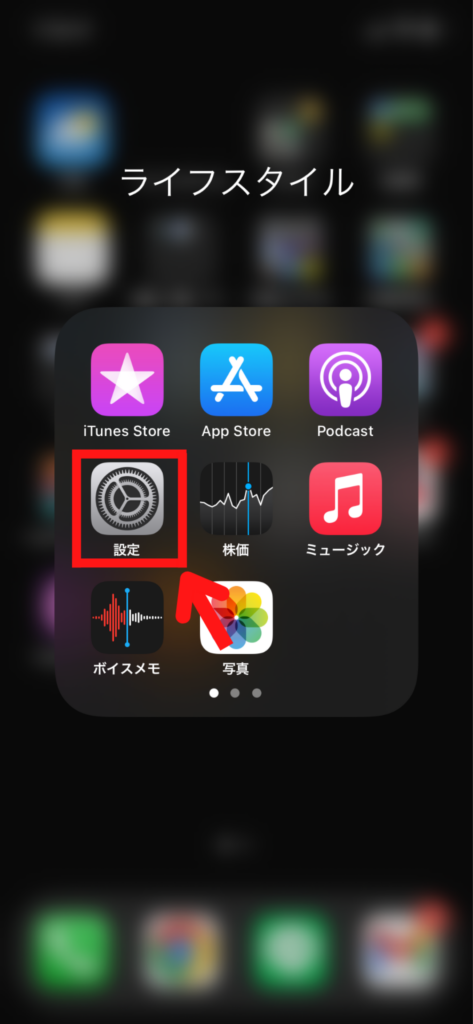
②設定の中から[集中モード]を選びます。
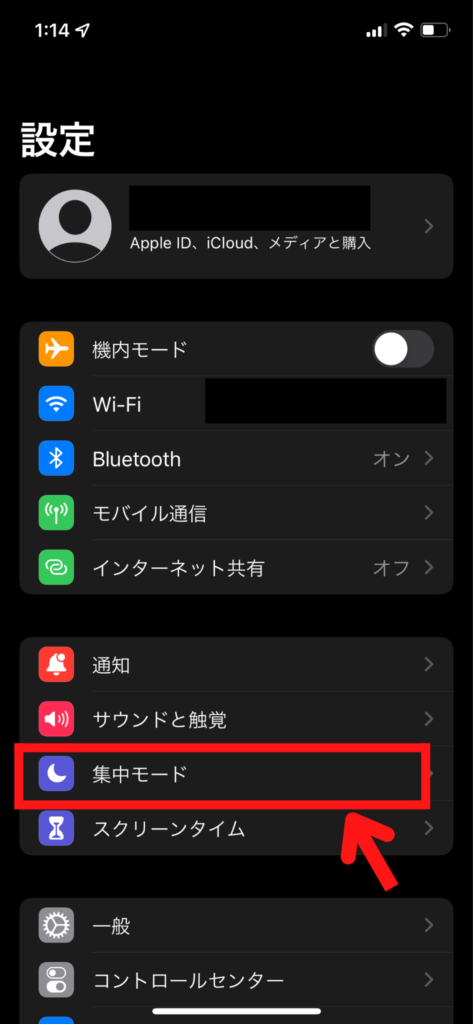
③次に[おやすみモード]を選びます。
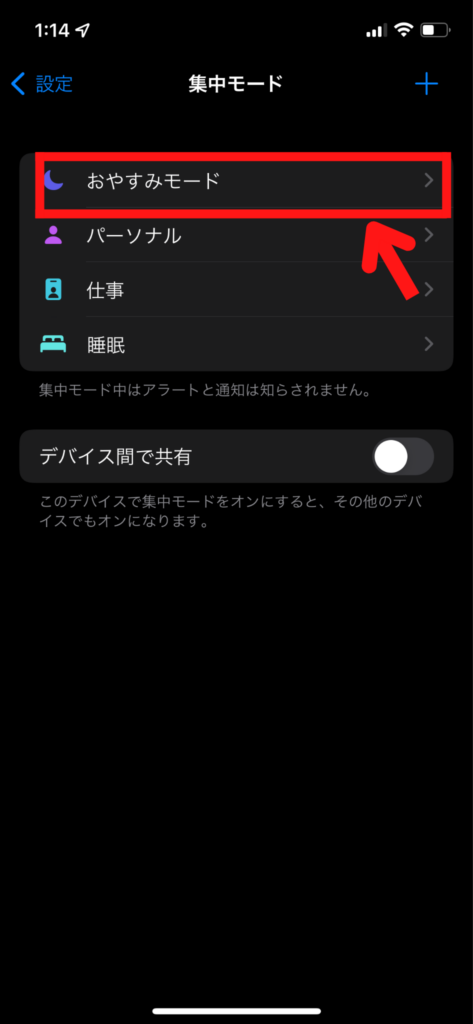
④[おやすみモード]のスライダをタップしてオンにする。
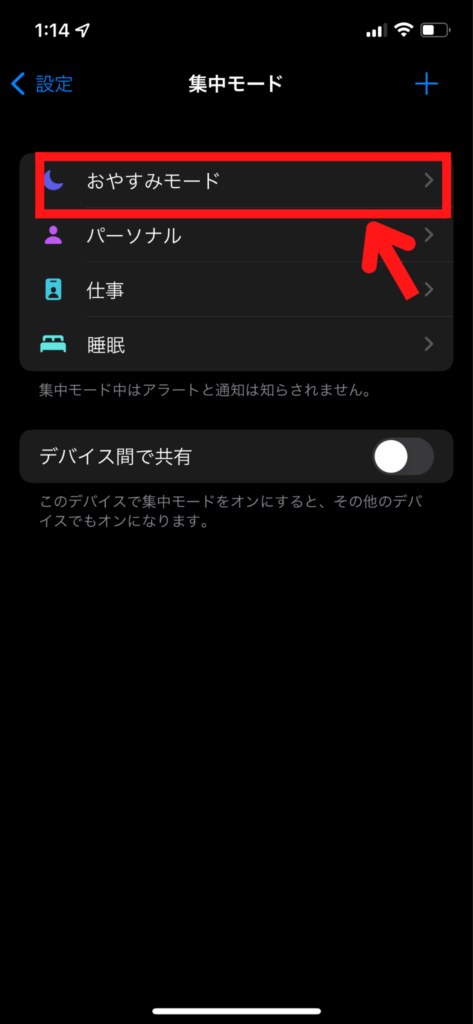
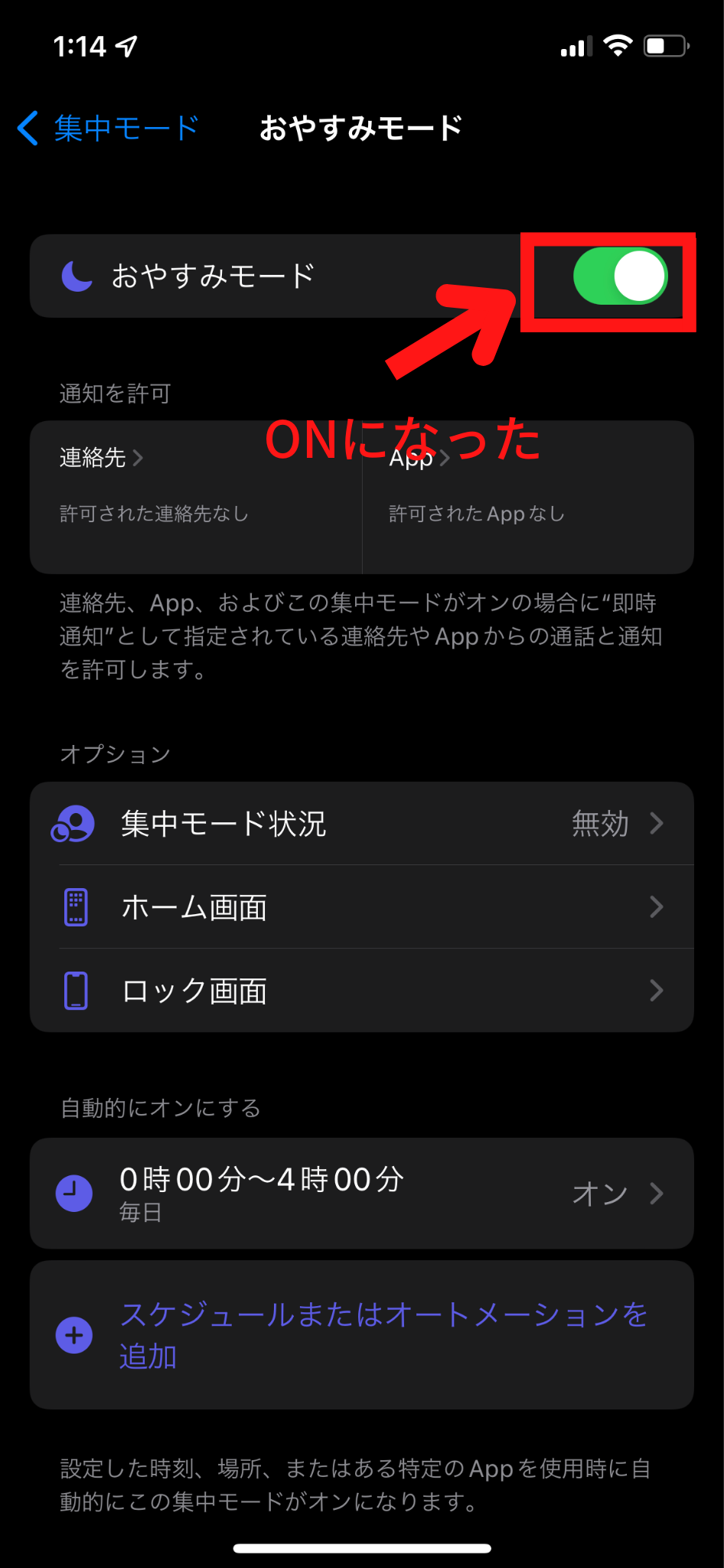
iOS14以前の手順は次の動画を参考にしてみてください。
コントロールセンターからオンにしよう
画面のロックを解除して設定するのが面倒だと思う人は、コントロールセンターからもオンにできます!
①コントロールセンターを表示
②[集中モード]をえらぶ
③集中モードの一覧から[おやすみモード]をえらび設定完了
詳細手順は次の通りです。
①iPhone画面の右上の方から下方向へ指でなぞりコントロールセンターを表示させる。

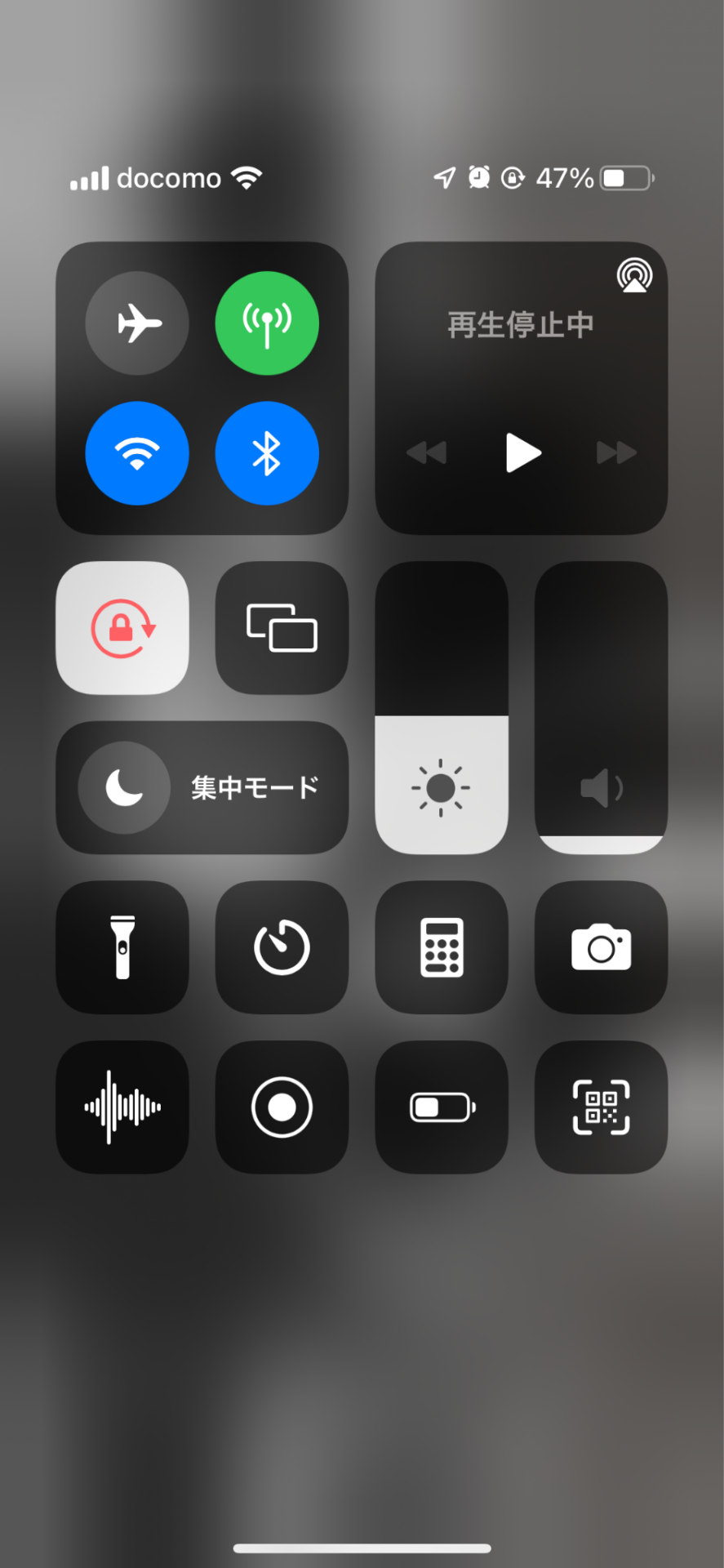
②画面から[集中モード]という文字の部分を選びます。
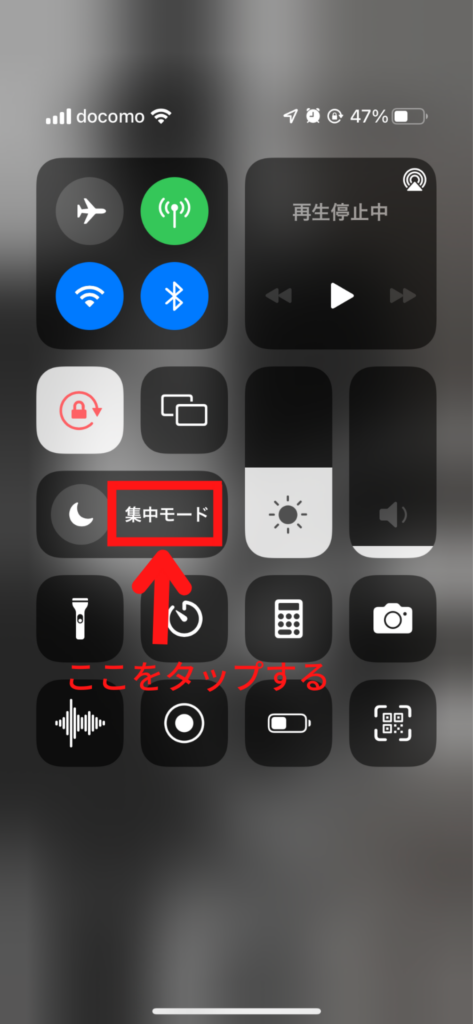
③[集中モード]の一覧から[おやすみモード]をタップして選択します。
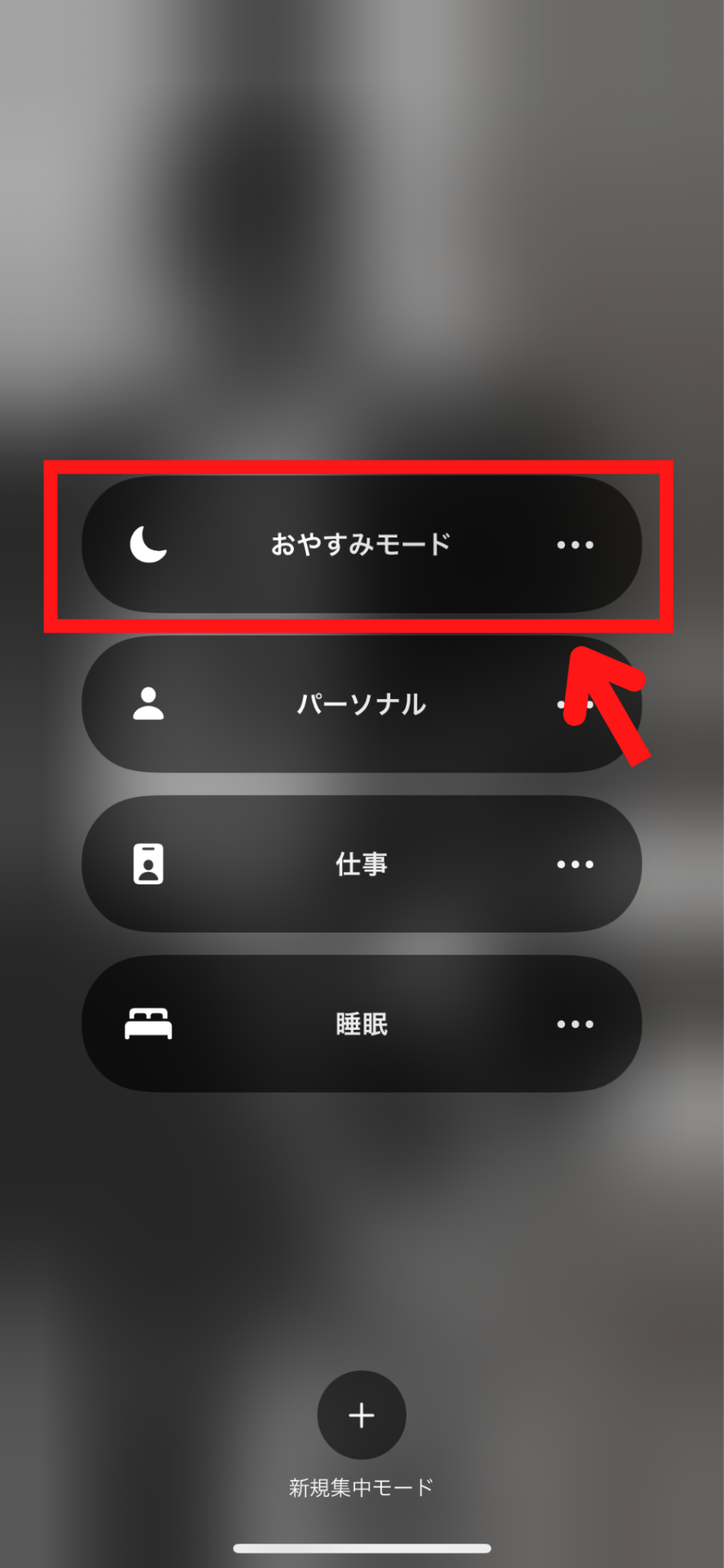
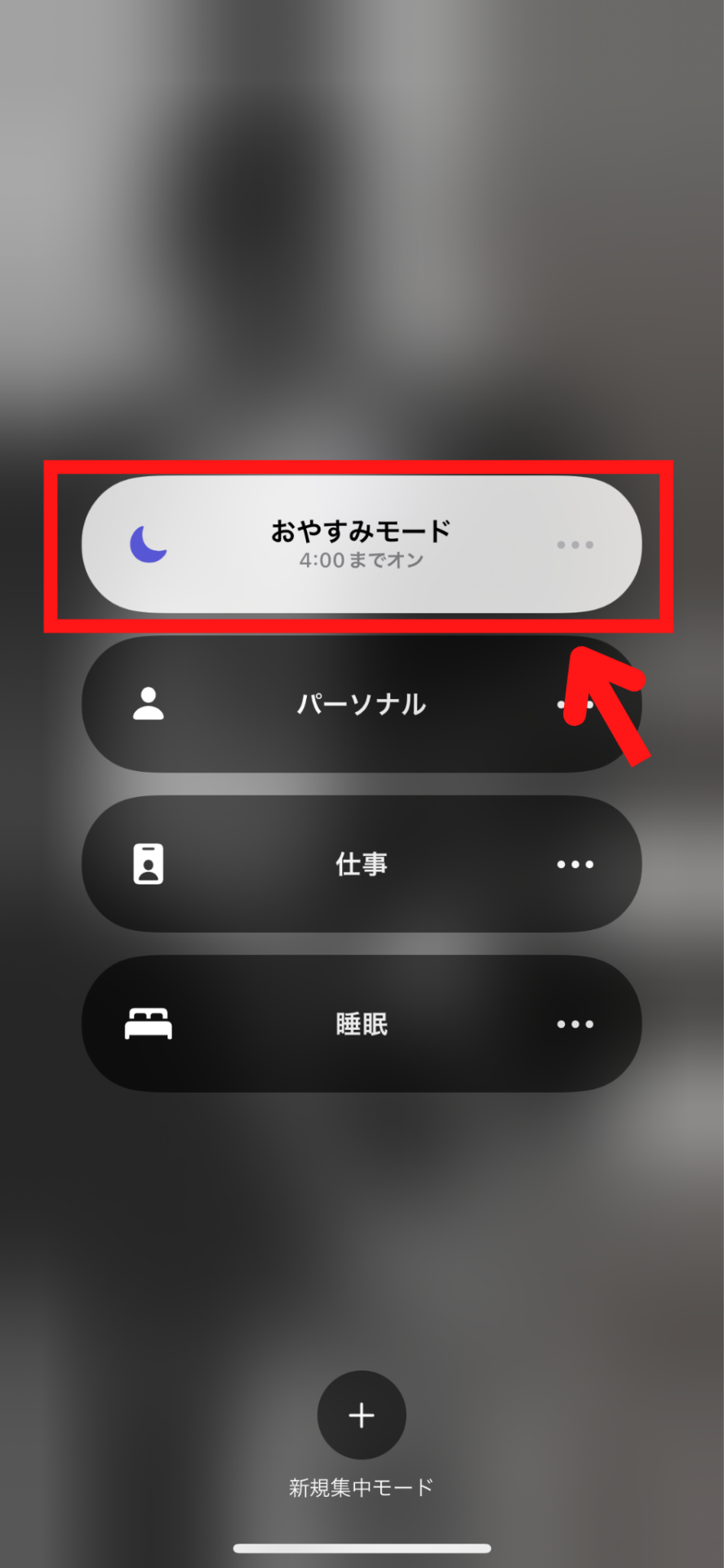

簡単に設定できて助かります!
設定をカスタマイズする

「おやすみモードを設定し忘れて寝てしまうことが度々あって困っている」
そんな人は自動的に有効になるよう設定すると便利ですよ!

私もスケジュールで自動的にオンになるようにしています!
自動的に有効にする設定手順
「毎回自分でONにしてから寝るのは面倒!」
そんな人は自動的に有効にすると便利です。
自動的にオンにするのはたったの3ステップでできちゃいます!
①[設定]から[集中モード]を開く
②設定したい時間を決める
③有効にしたい曜日を決める
詳細手順は次の通りです。
①まずは[設定]をタップして[設定]を開きます。
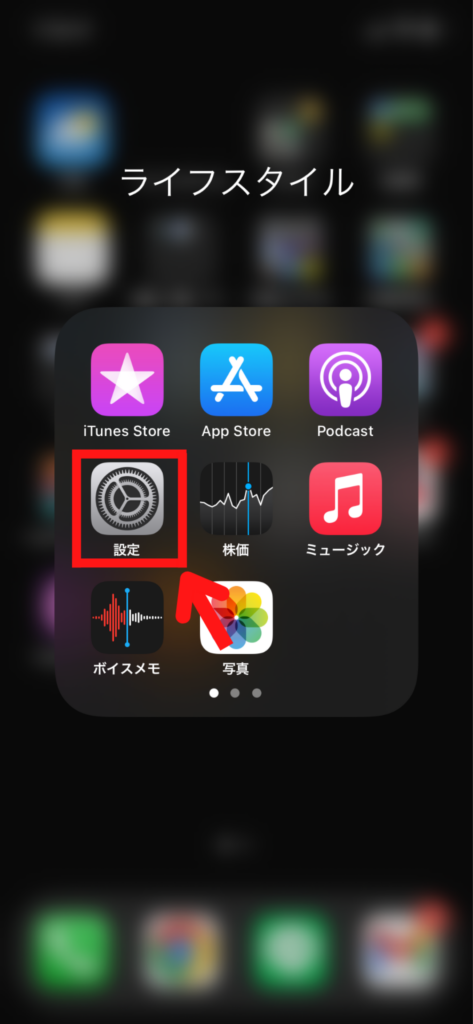
②[設定]から[集中モード]を探して選びます。
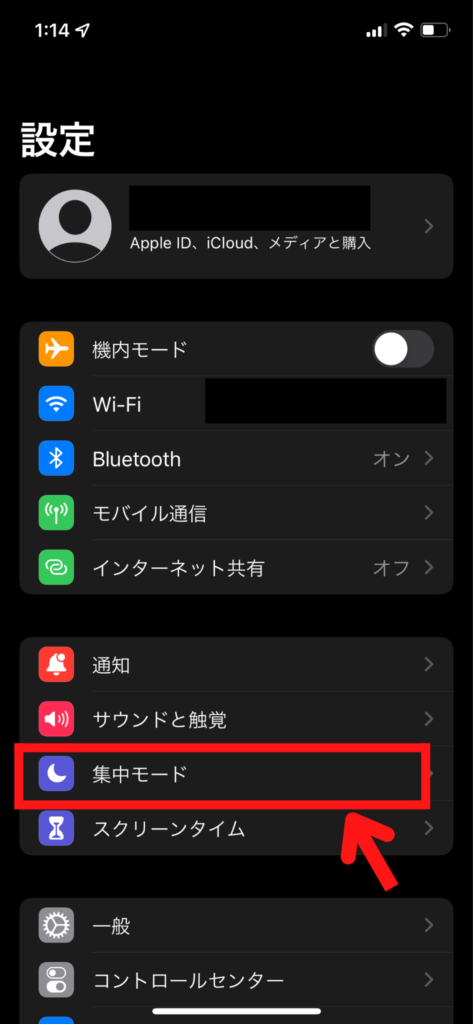
③次に一覧から[おやすみモード]を選びましょう。
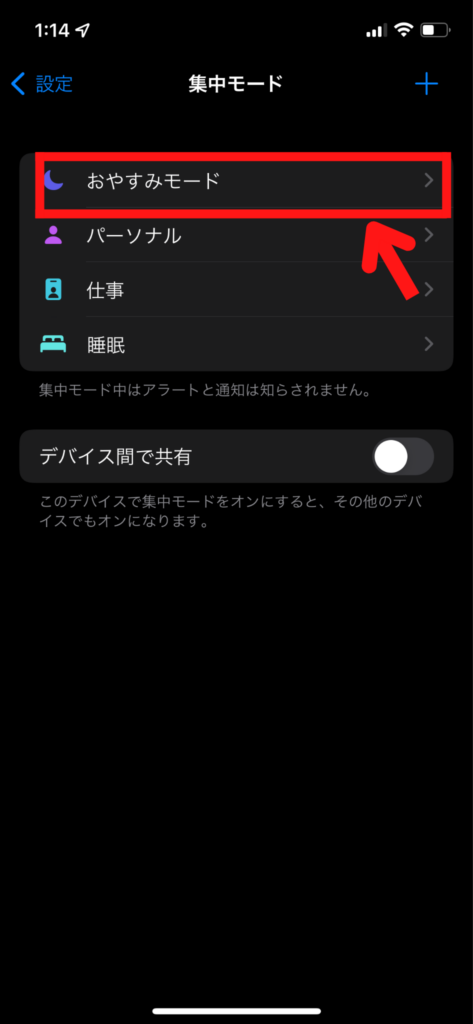
④おやすみモードの設定画面が開いたら[スケジュールまたはオートメーションを追加]と書かれている部分を選びます。
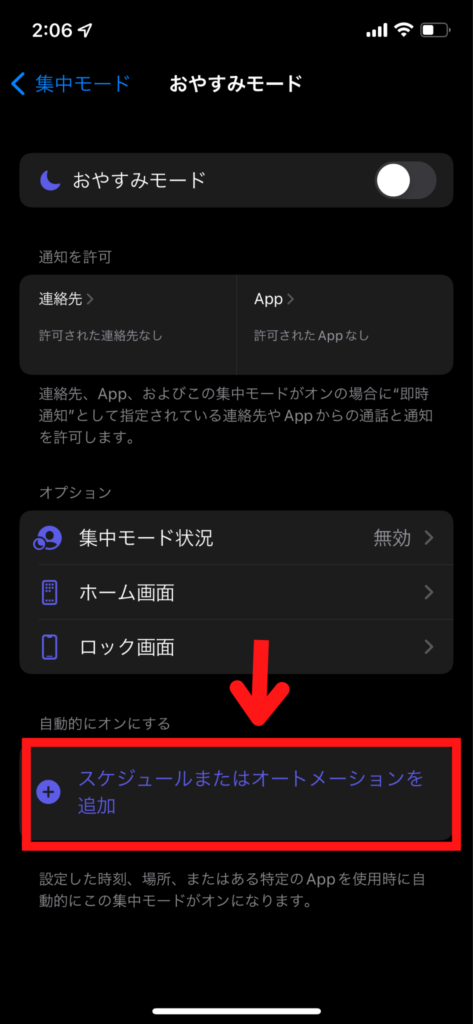
⑤新規オートメーション画面で[時刻]を選びます。

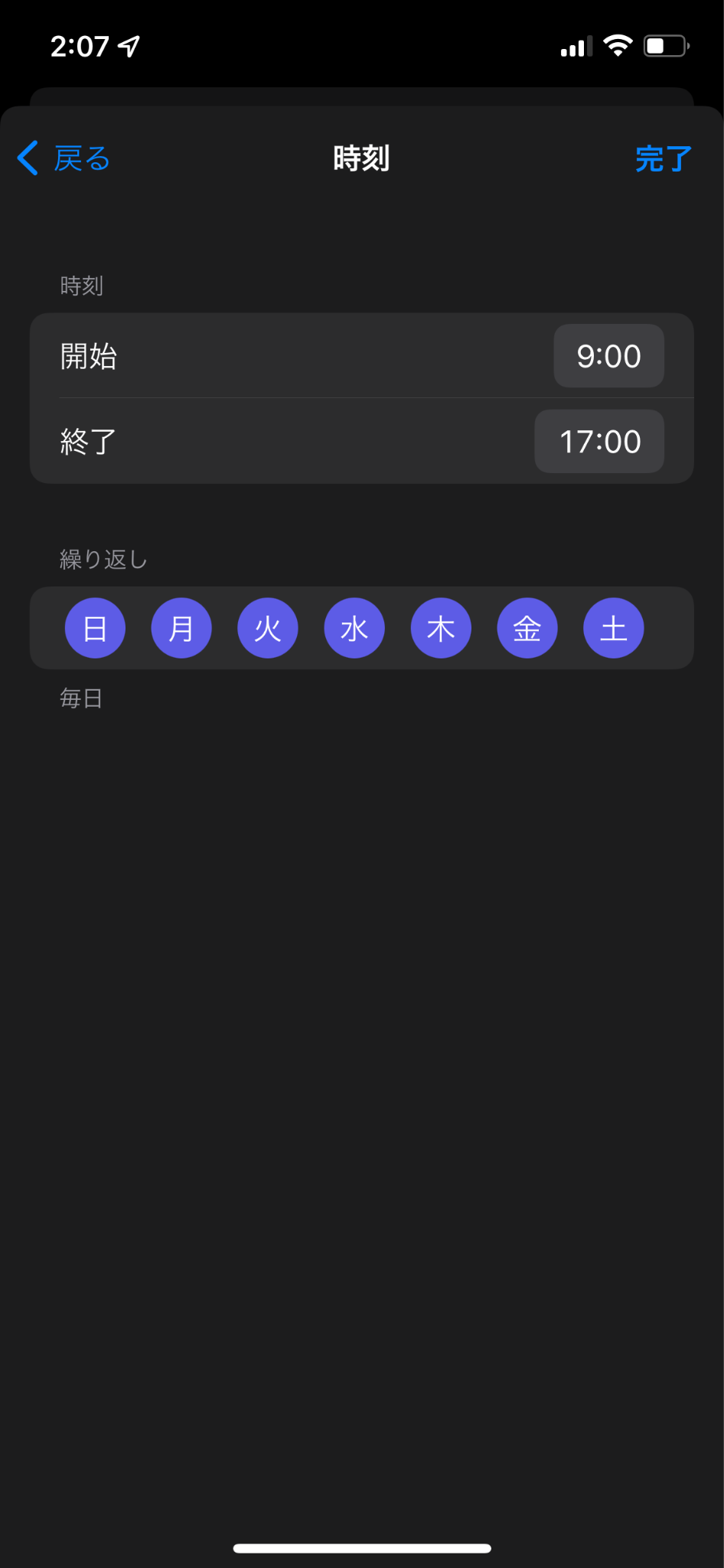
⑥[開始時刻]を選びして時刻設定します。
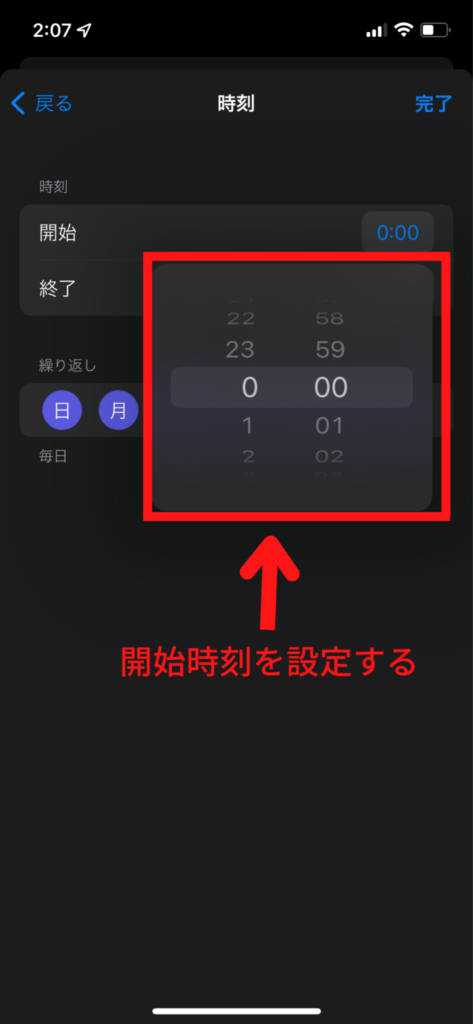
⑦[終了時刻]を選びして時刻設定します。
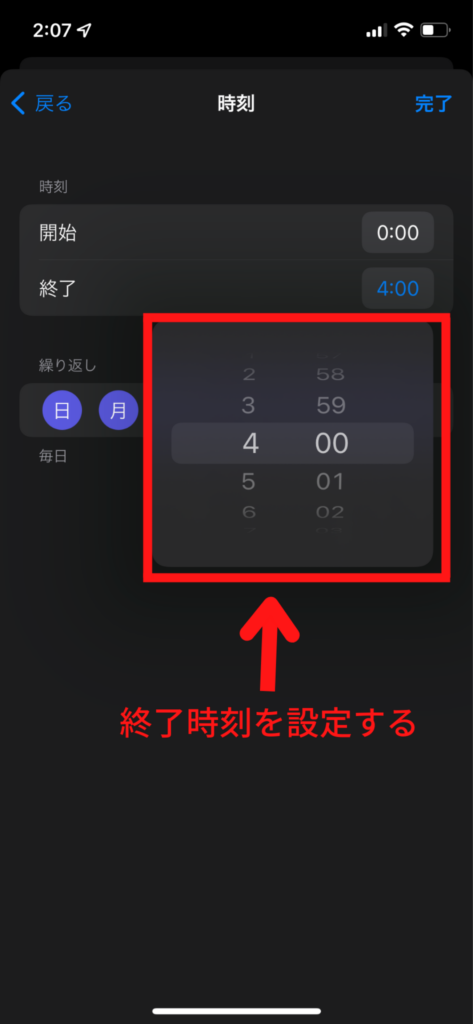
⑧[繰り返し]で有効にしたい曜日を設定します。
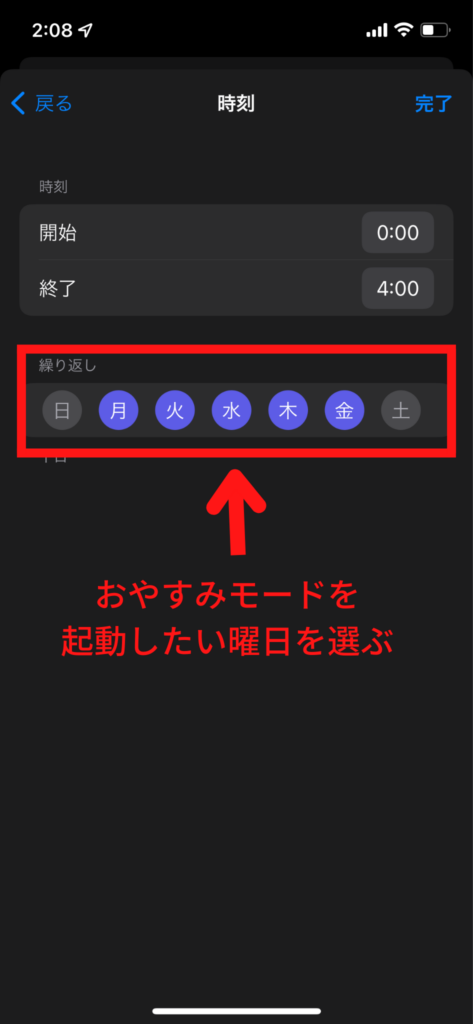
⑨[完了]をタップして設定完了します。
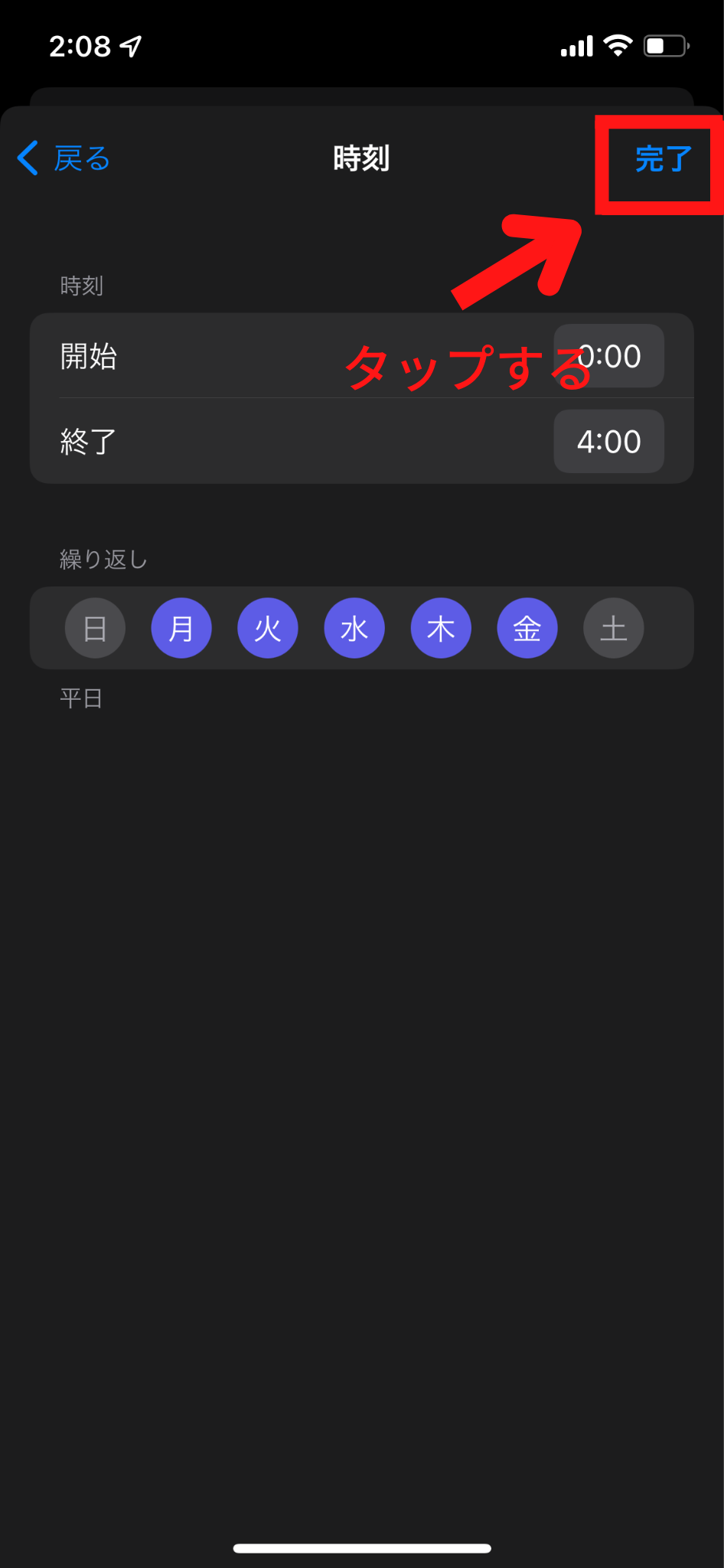


これで自動的にオンになるので設定し忘れの心配ゼロですね!
さらに設定をカスタマイズする
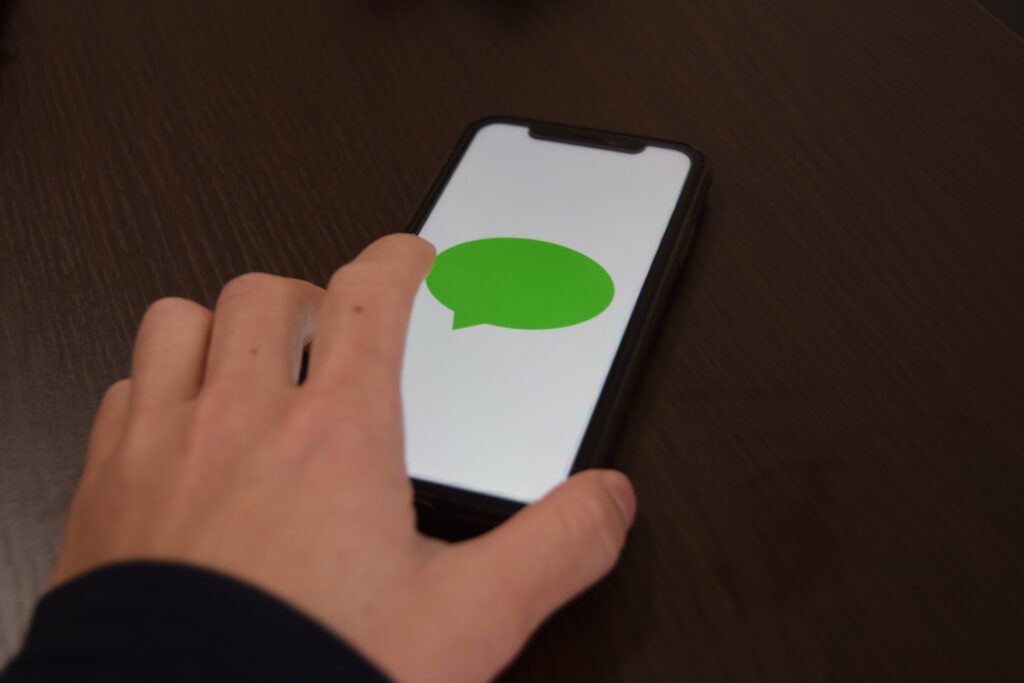
「全部の通知がオフになると困ります!」
そう思う人もいますよね。
設定を少しするだけで、個別に通知をオンにすることもできます。
おやすみモード中でもアプリの通知をオンにする設定
「LINEはおやすみモード中でもLINEは鳴るようにしたい!」と言うように、特定のアプリの通知は鳴るようにしたい人もいますよね。
もちろん、特定のアプリだけ通知を有効にすることもできます。
①[設定]を開いて[集中モード]を選ぶ
②[集中モード]から[おやすみモード]を選ぶ
③[通知を許可]から[App]を選ぶ
それでは詳しく見ていきましょう。
①まずは[設定]をタップして[設定]を開きます。
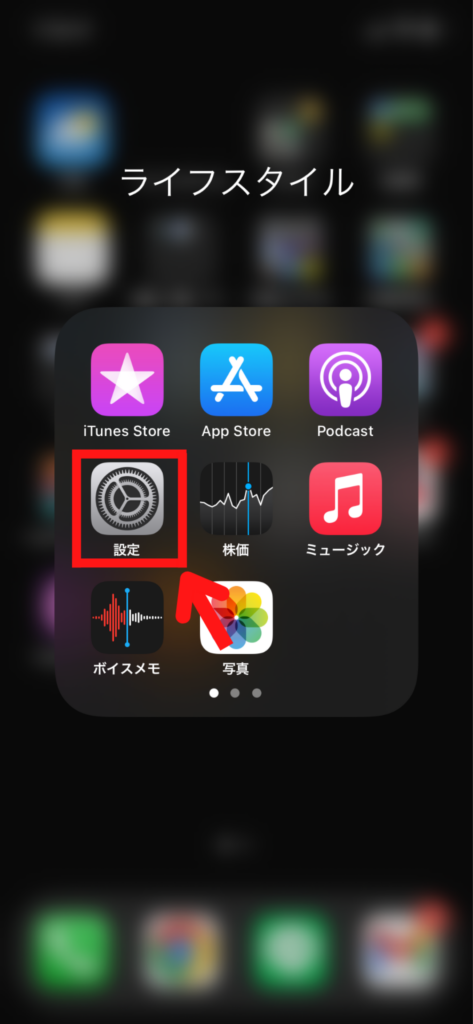
②次に設定を開いたら[集中モード]を探して選びましょう。
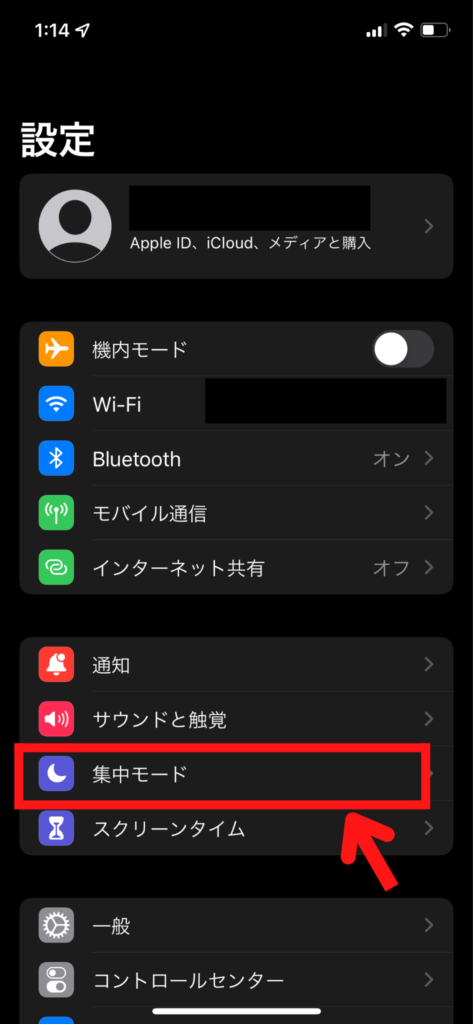
③次に一覧から[おやすみモード]を選びましょう。
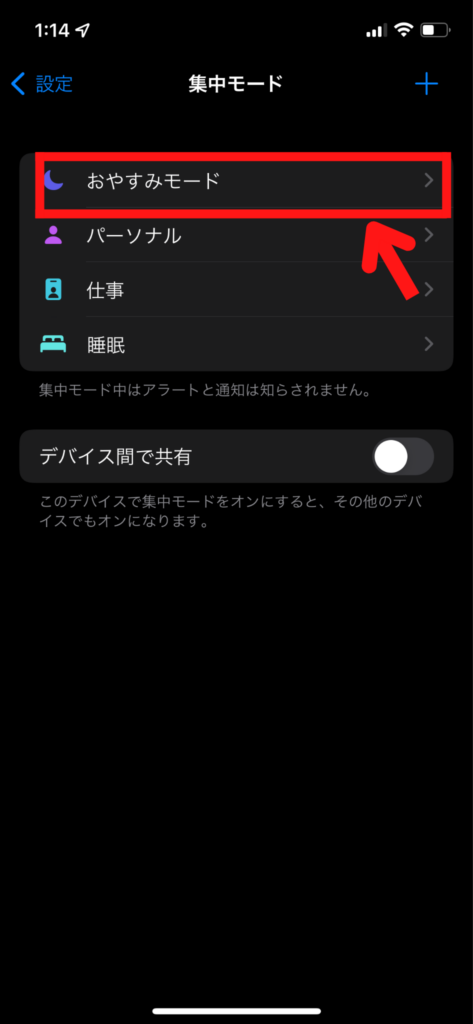
④おやすみモードの設定画面が表示されたら[通知を許可]から[App]を選びます。
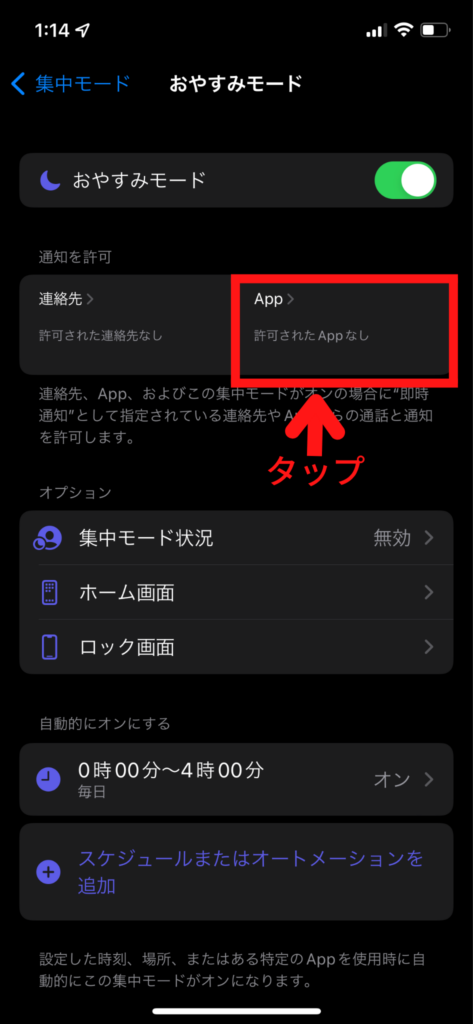
⑤[許可されたApp]から[追加]を選びます。
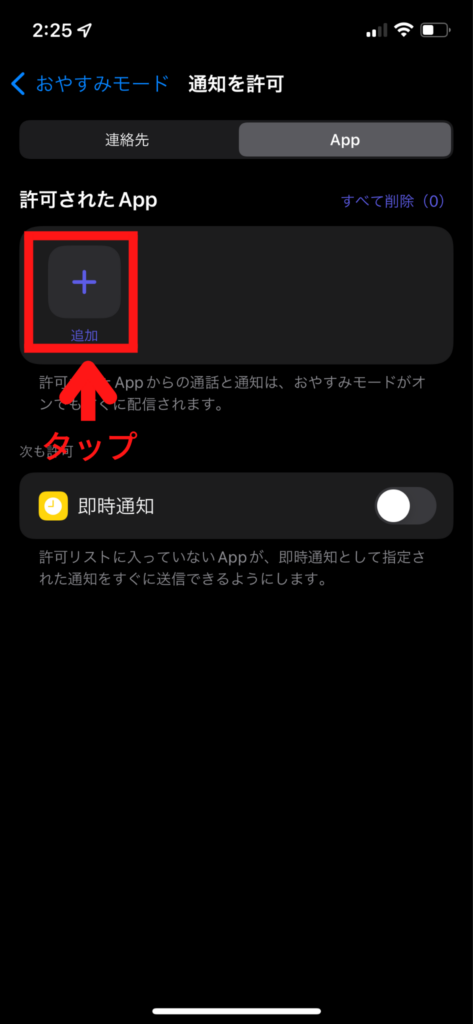
⑥アプリ一覧からLINEを選びます。
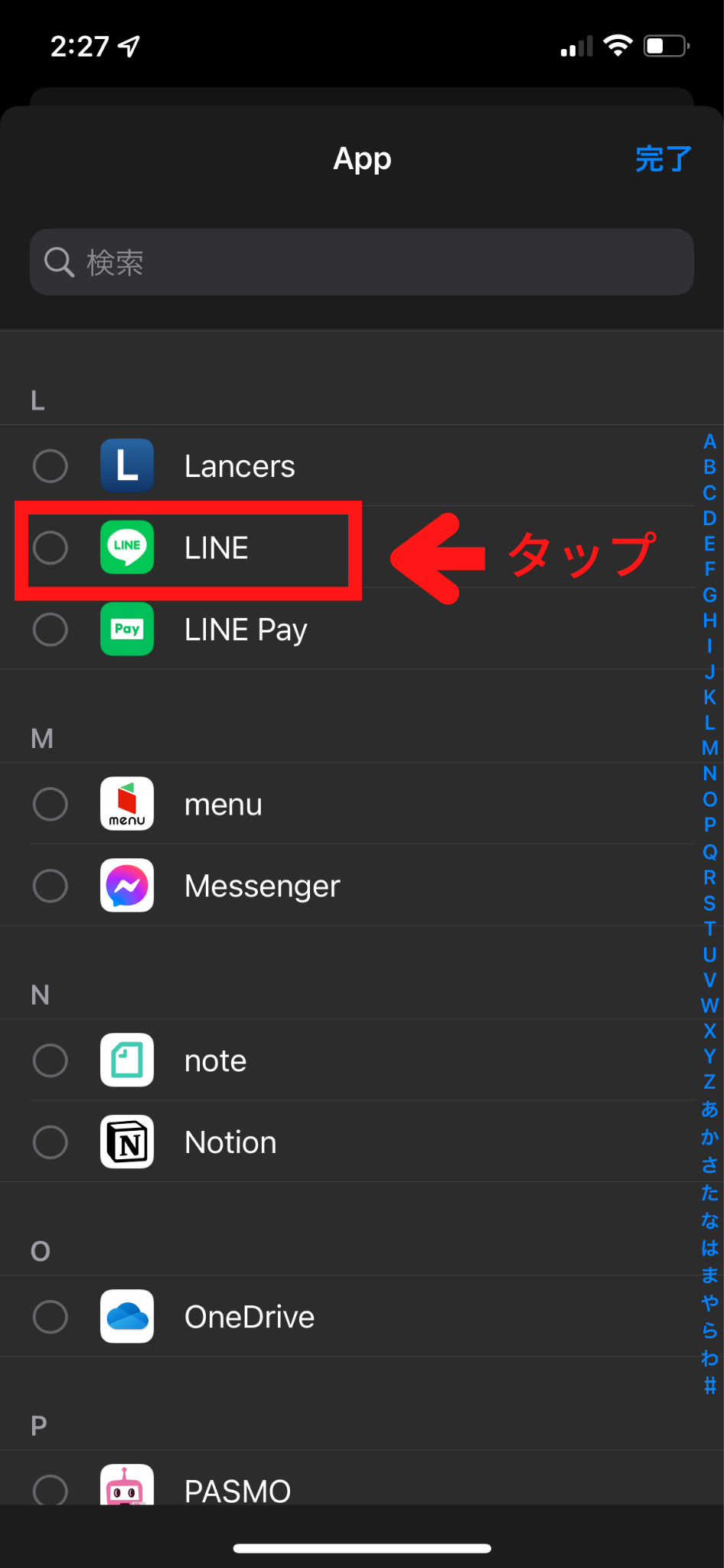
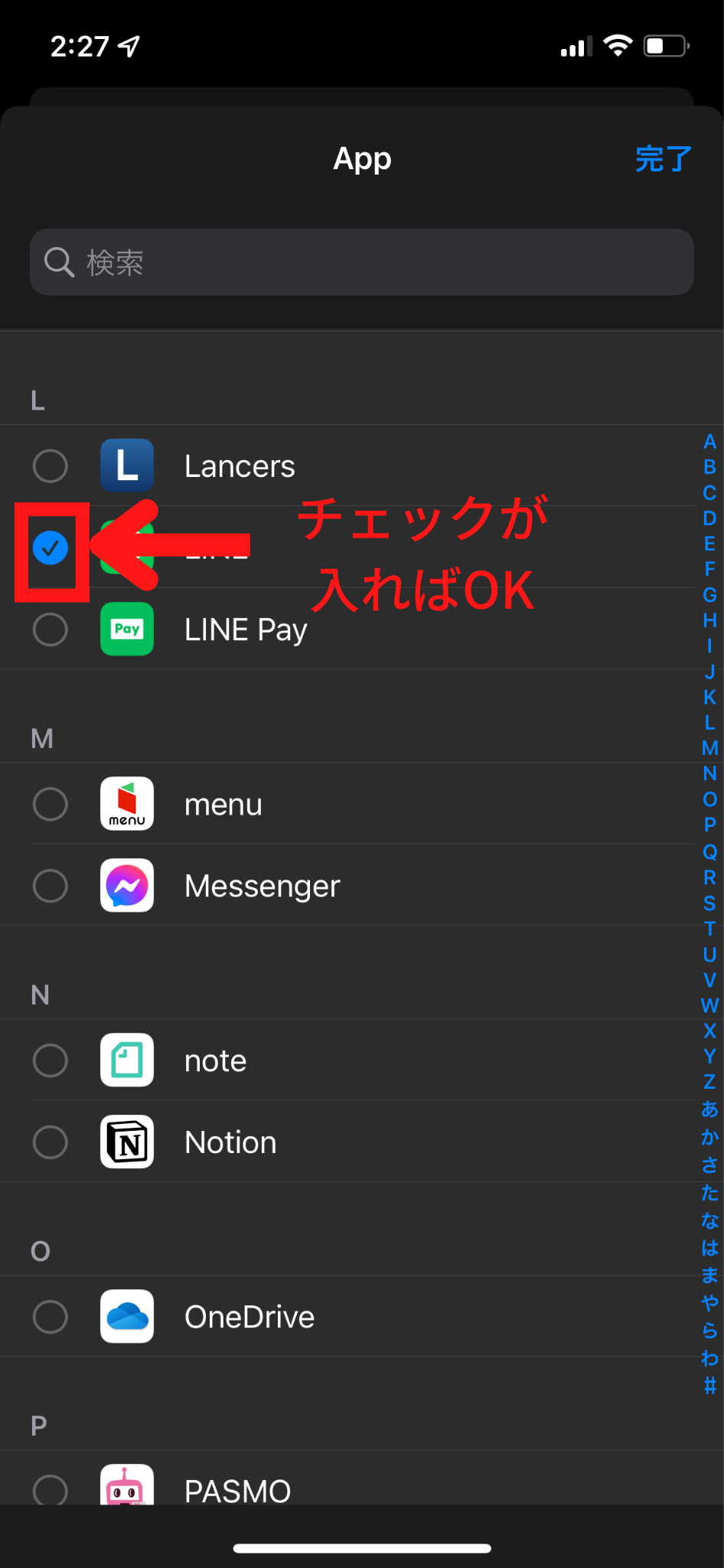
⑦アプリの選択が終わったら[完了]をタップして設定を完了します。
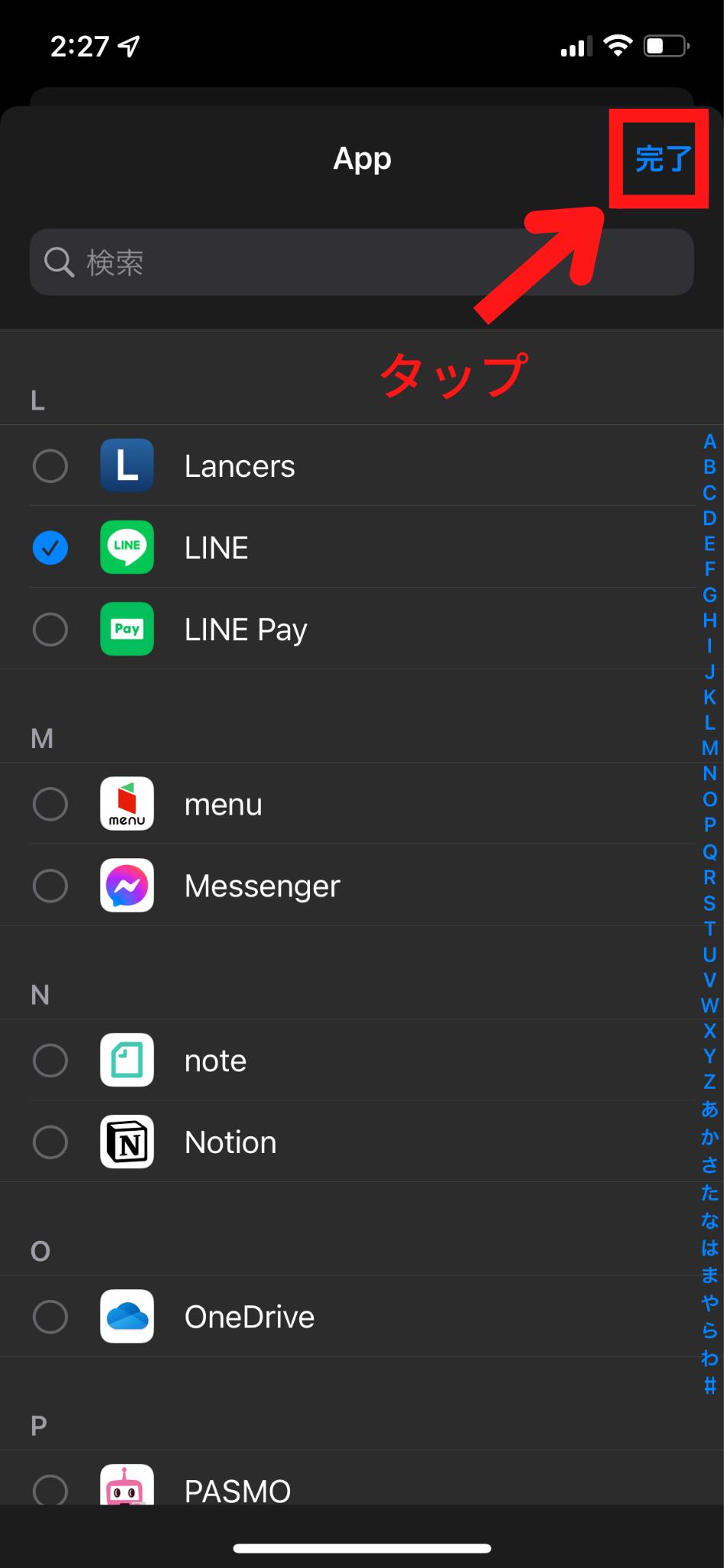
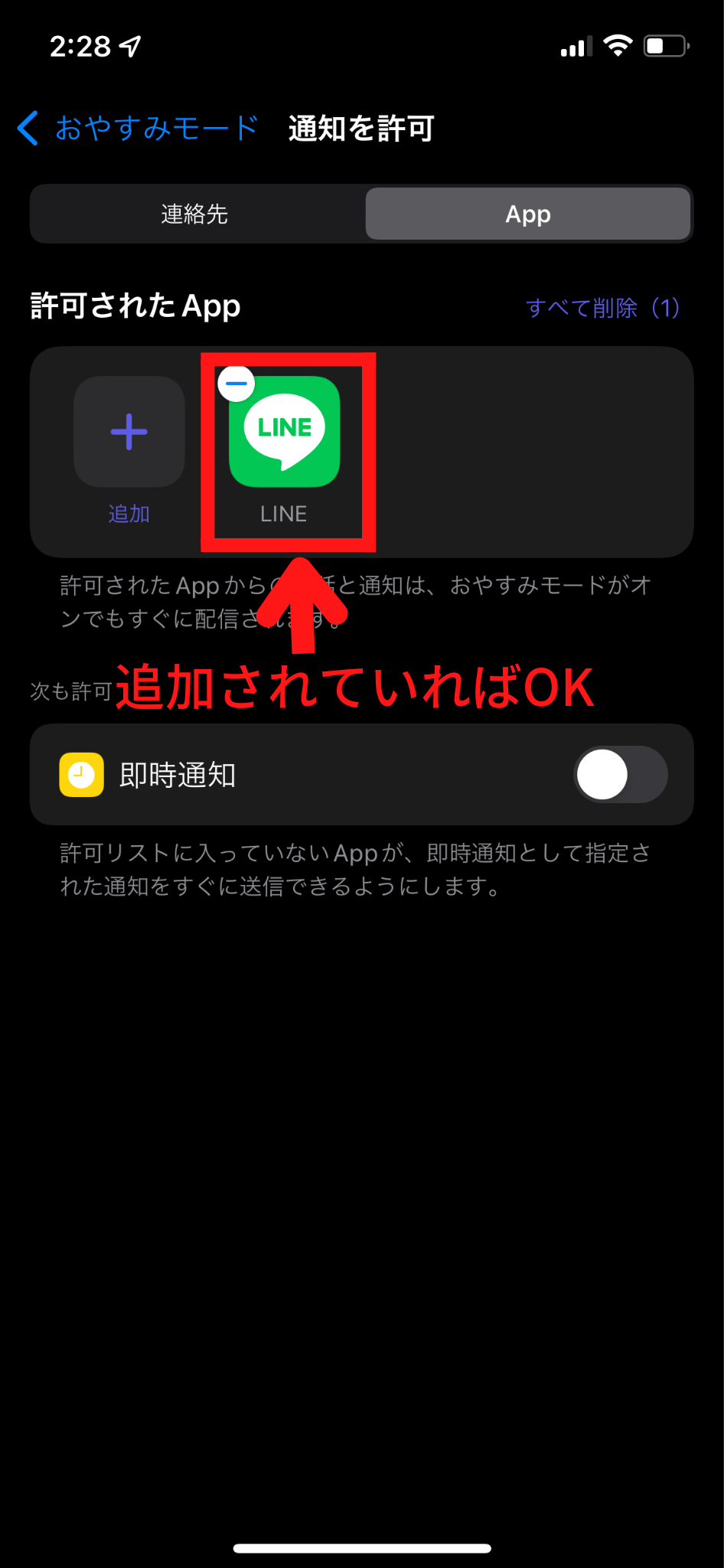
LINE以外のアプリも同じ手順で通知を鳴らす設定ができます。
LINE以外のアプリも設定可能なのでカスタマイズしてみましょう!
大切な人からの着信を通知させる方法
「家族や恋人からの着信通知はおやすみモード中でも欲しい!」という場合もありますよね。
大事な人からの着信通知を許可する設定方法も紹介します!
操作手順は次の通りです。
②[おやすみモード]を選ぶ
②通知を許可の[連絡先]を選び連絡先を追加する
それでは詳しく見ていきましょう。
①[設定]をタップして開きます。
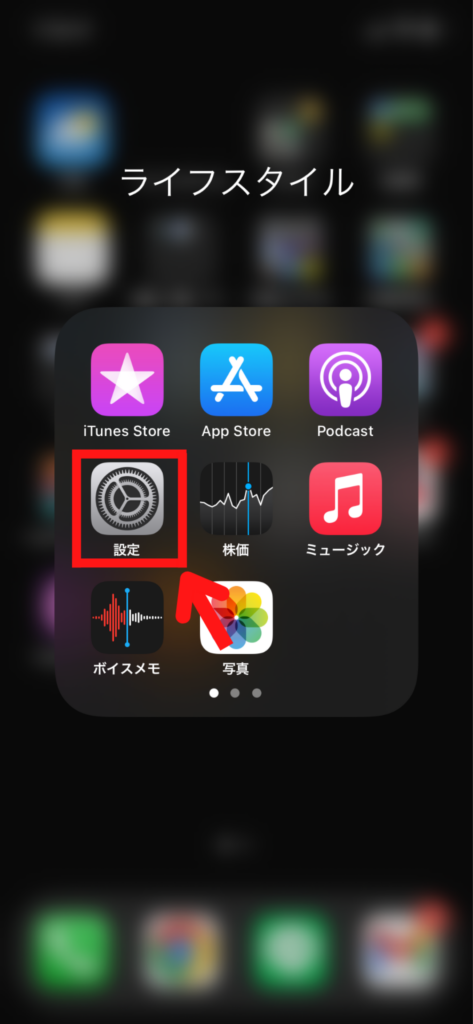
②[設定]から[集中モード]を探して選びます。
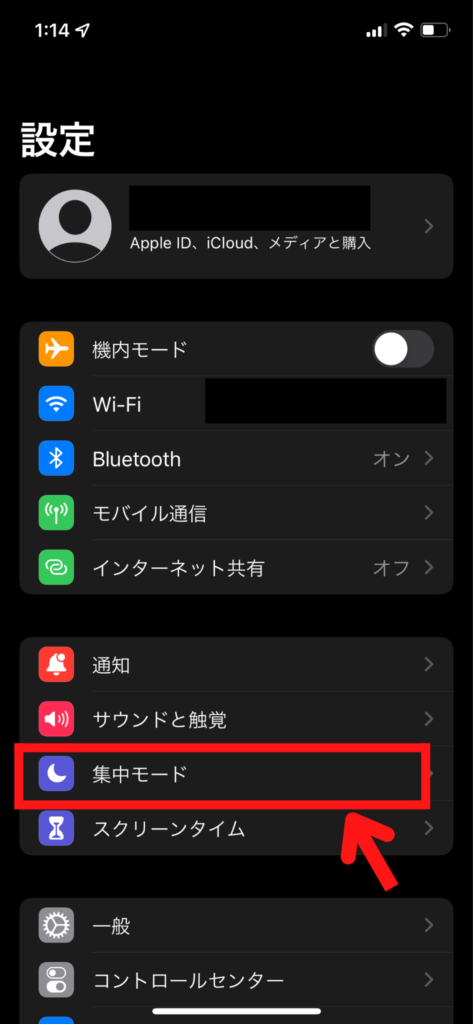
③次に[集中モード]の[おやすみモード]を選びましょう。
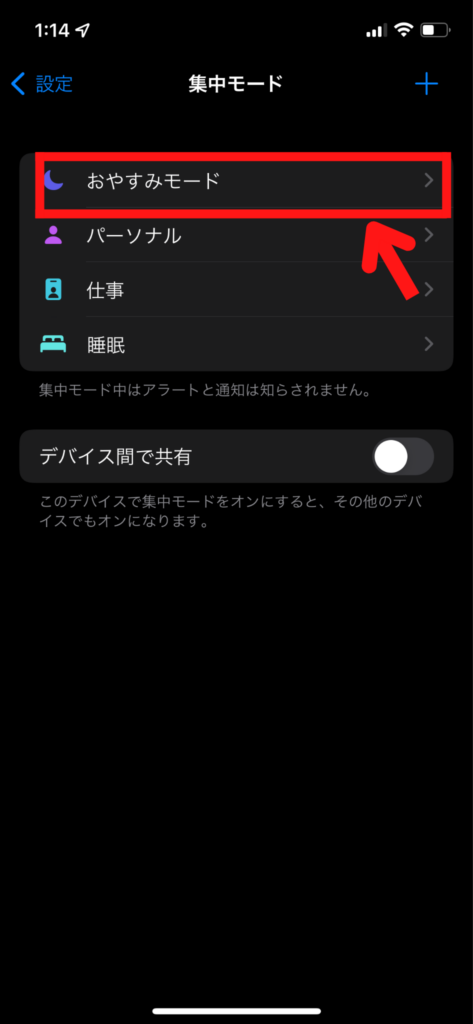
④[通知を許可]から[連絡先]を選びます。
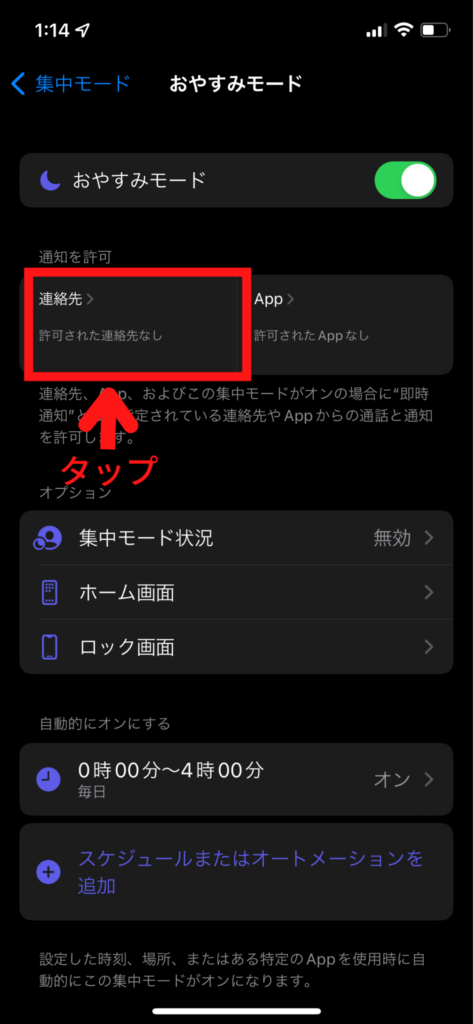
⑤連絡先の一覧から通知したい連絡先を探して選びます。
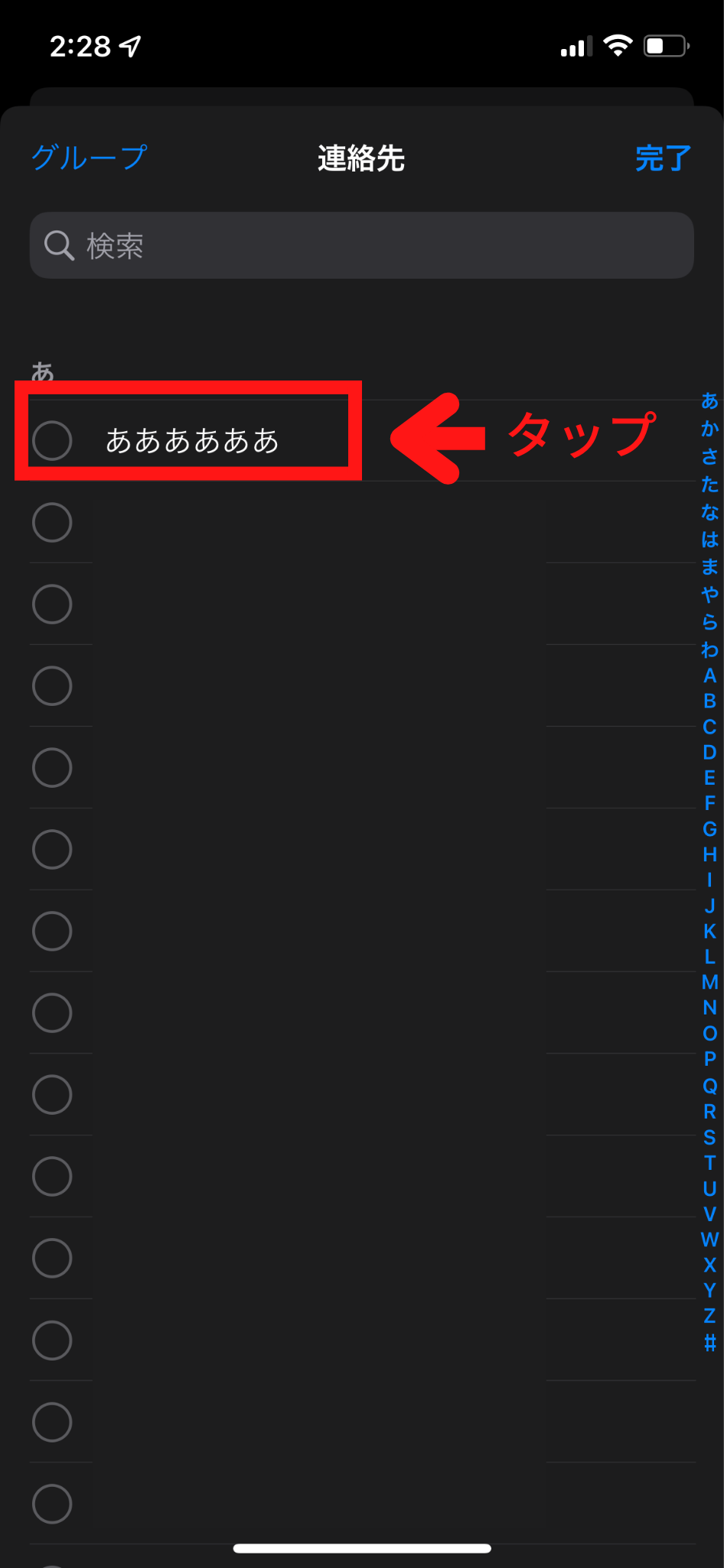
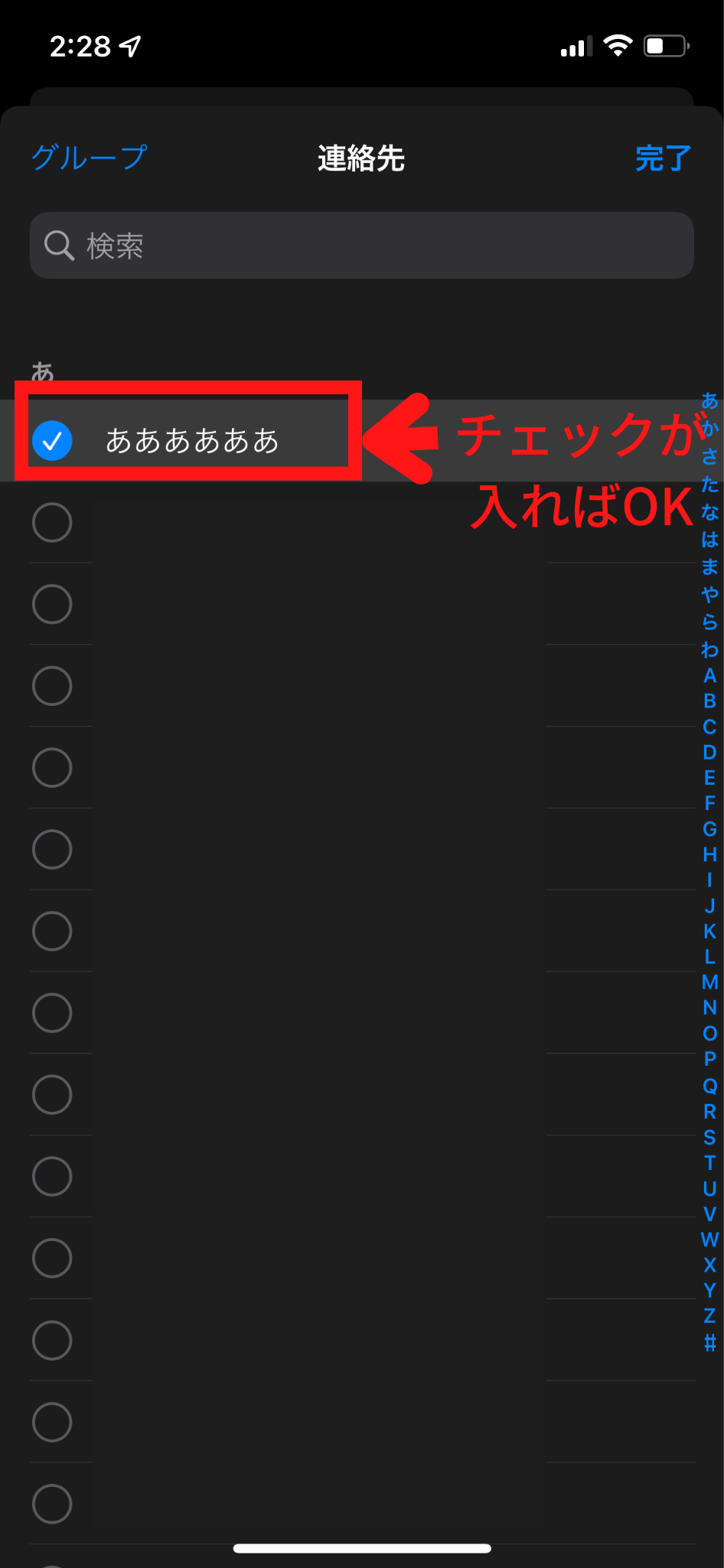
⑥[完了]をタップして設定を完了します。
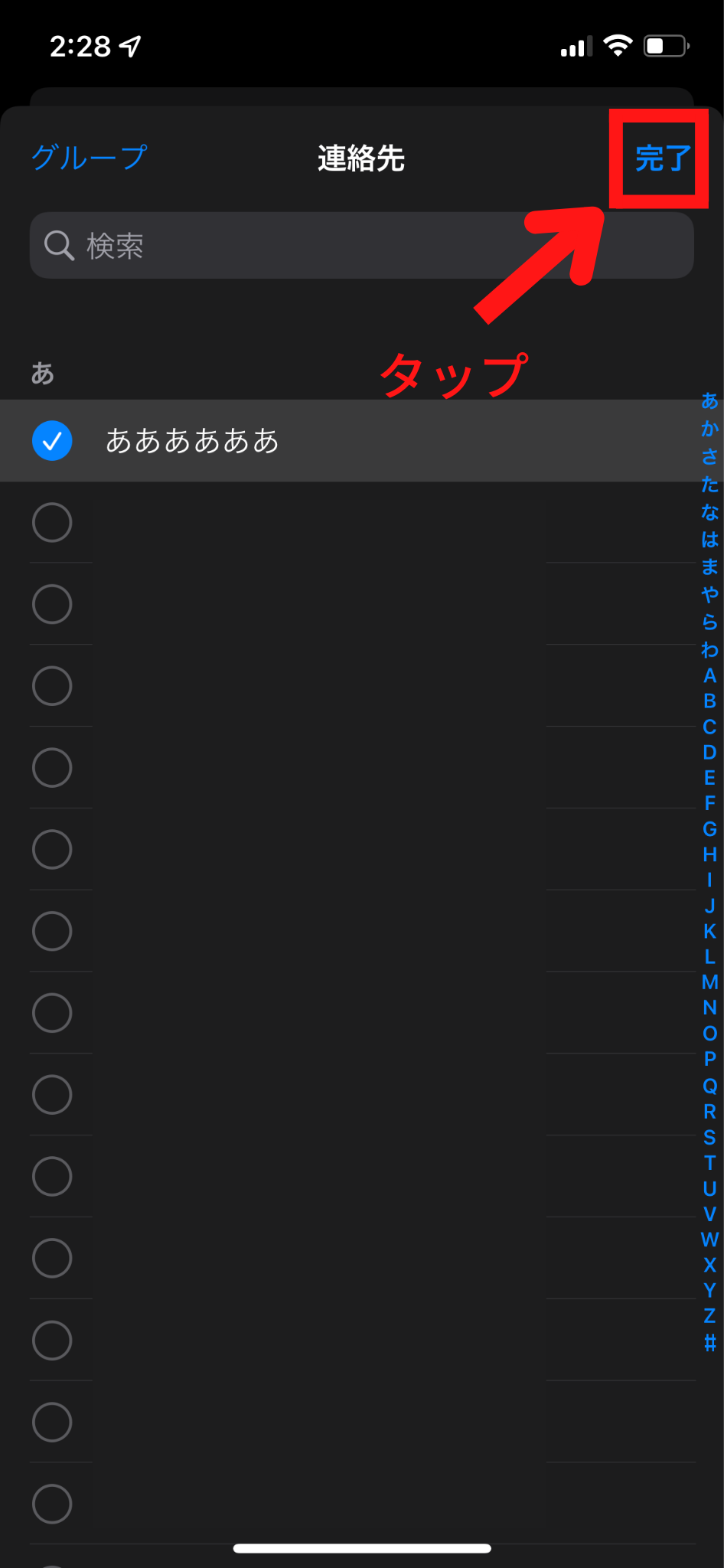
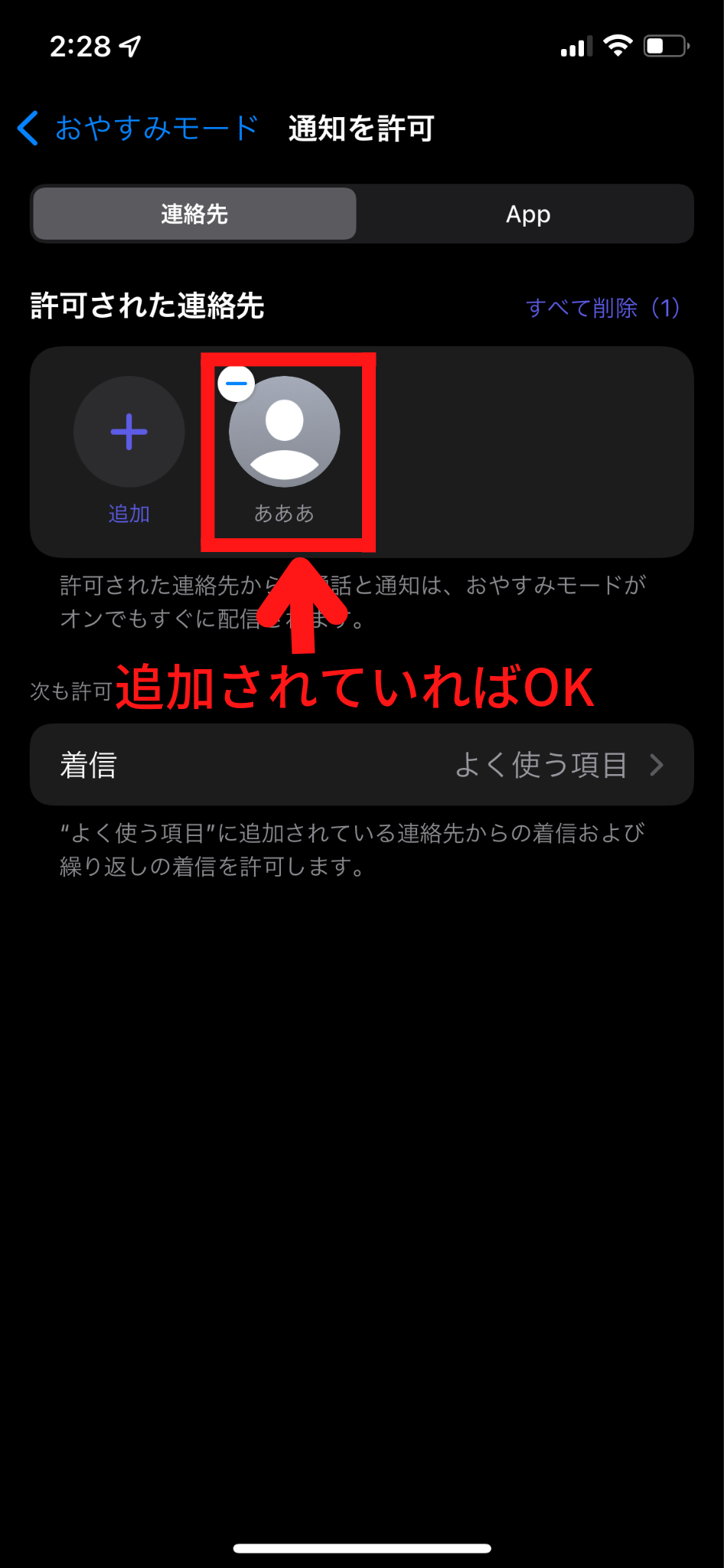

これで大切な人からの着信を見逃す心配がなくなりましたね!
緊急地震速報や避難警報は鳴る?


一つ気になったのですが、緊急地震速報はおやすみモード中も通知されるんですか?

緊急地震速報や避難警報は生命に関わる通知のため、おやすみモード中でもしっかり鳴ります!
これは変更できない仕様になっています。

そうなんですね!安心しました!!
ただし、もともと緊急地震速報と避難警報の通知をオフに設定していると通知は鳴りません。ご注意ください。
設定の次の部分がオフになっていると鳴りません!
緊急地震速報や避難警報の通知設定は次の記事を参考にしてみてください。
内部リンク:iPhone緊急地震速報
まとめ
今回はiPhoneのおやすみモード中のアラームについて紹介しました。
おやすみモードの設定はできましたか?
記事のまとめは次の3つです。
- iPhoneのおやすみモード中でもアラーム、緊急地震速報は鳴る
- 他のアプリも設定を変えれば通知できる
- 特定の連絡先からの着信も設定を変えれば通知できる
睡眠不足だと朝から頭が働かずケアレスミスが増えたり、仕事中に居眠りなど非常に非生産的です。
会議や作業に集中したい時にも使えば、通知を気にせず作業に集中できるのでおすすめです。
また、寝不足は肌荒れや免疫力の低下などを招き、その状態が続くと大きな病気につながることもあります。
就寝中に通知音で睡眠を妨げられて困っているのであれば、ぜひおやすみモードを活用してみてください。
最後までお読み頂きありがとうございました。

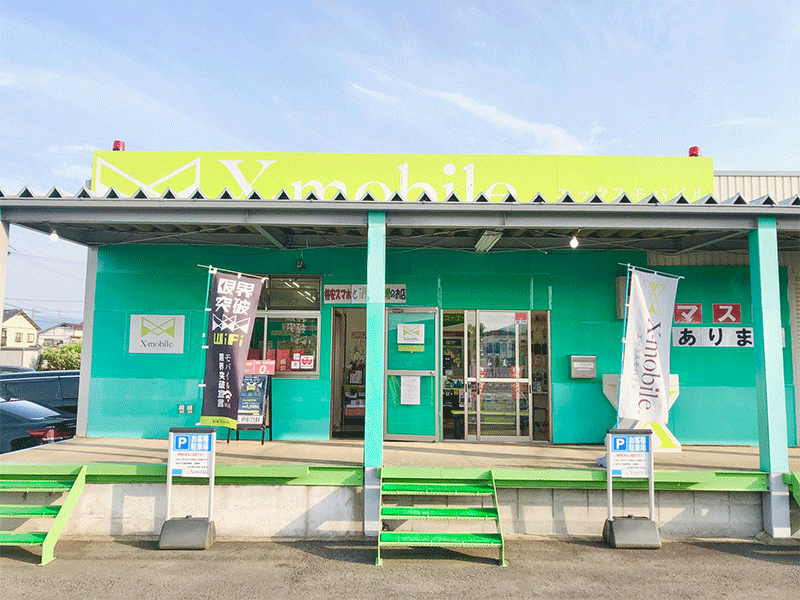
兵庫県豊岡市の修理店舗です。お悩みをしっかりヒアリングし、提案・修理を行っています。スマートフォンや機器のトラブルならお任せください。画面交換修理やバッテリー交換の他にも多くの症状に対応しております。お気軽にご相談・ご連絡くださいませ。









